Jak vložit diagonální čáru do tabulky v aplikaci Word?
Diagonální čára se používá k rozdělení buňky záhlaví tabulky a nastavení názvů na položky řádku nebo sloupce. Může zajistit jasnější zobrazení údajů v tabulce. Jak vložit do tabulky diagonální čáru? Tento výukový program vám ukáže různé způsoby, jak to udělat.
Ručně vložte diagonální čáru do tabulky v aplikaci Word
Rychle vložte diagonální čáru do záhlaví tabulky![]()
Ručně vložte diagonální čáru do tabulky v aplikaci Word
Uživatelé mohou do záhlaví tabulky vložit diagonální čáru nastavením okrajů tabulky a stínováním. V aplikaci Word2007 / 2010 proveďte následující kroky:
Krok 1: Klikněte do buňky, do které chcete vložit diagonální čáru.
Krok 2: Klepněte na tlačítko Design záložka Nástroje tabulky, Klepněte na tlačítko Hranice in Styly tabulky skupina;

Krok 3: Klepněte na tlačítko Hranice vyberte kartu Buňka od Naneste na rozevírací seznam, klikněte na tlačítko diagonální čáry;
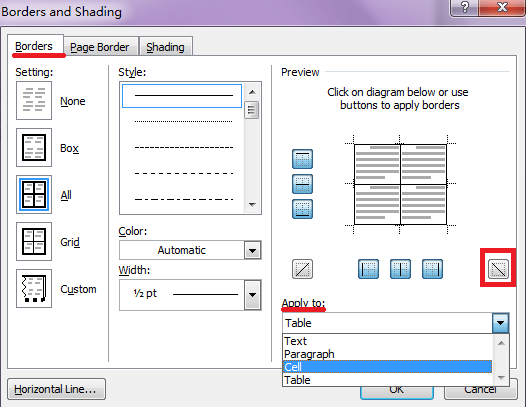
Krok 4: Klepněte na tlačítko OK.
Chcete-li do tabulky vložit různé stylové diagonální čáry, postupujte takto:
Krok 1: Klepněte na tlačítko realizovatKlepněte na kartu t Tvary in Ilustrace panel;

Krok 2: Vyberte ![]() od Lines;
od Lines;
![]()
Krok 3: Nakreslete záhlaví kurzorem jako malování perem. Můžete nakreslit libovolný styl, který si přejete;

Rychle vložte diagonální čáru do záhlaví tabulky
Kutools pro Word poskytuje nejjednodušší způsob, jak vložit diagonální čáru a nastavit titulky do záhlaví tabulky pro Word 2007 / 2010/2013/2016.
| Kutools pro Word, s více než užitečné funkce, které vám usnadní práci. | ||
Po instalaci Kutools pro Word, prosím, postupujte takto:(Stažení zdarma Kutools pro Word hned!)
klikněte Kutools Plus > klikněte Diagonální záhlaví v Tabulka panel:
po kliknutí Diagonální záhlaví, Kutools pro Word zobrazí se Diagonální záhlaví tabulky krabice. Můžete si vybrat styl záhlaví a nastavit v něm titulky, můžete také změnit velikost písma.

Nastavení okna Diagonální záhlaví podle obrázku výše, klepněte na OK, viz screenshot:

Ukázka: Vložte diagonální záhlaví do tabulky aplikace Word
Snadno rozdělte jeden slovní dokument na více
|
| Obecně používáme kopírování a vkládání k rozdělení dokumentu Word jeden po druhém, ale nástroj Split Documnet může rozdělit dokument Word na základě stránky, nadpisu 1, konce stránky nebo konce sekce, což zlepší efektivitu práce. Klikněte pro plnohodnotnou bezplatnou zkušební verzi v 60 dní! |
 |
| Kutools pro Word: se stovkami praktických doplňků aplikace Word, které lze zdarma vyzkoušet bez omezení 60 dnů. |
Nejlepší nástroje pro produktivitu v kanceláři
Kutools pro Word - Zvyšte své zkušenosti se slovem Over 100 Pozoruhodné vlastnosti!
🤖 Kutools AI asistent: Transformujte své psaní pomocí AI - Generovat obsah / Přepsat text / Shrnout dokumenty / Vyžádejte si informace na základě dokumentu, vše ve Wordu
📘 Mistrovství dokumentů: Rozdělit stránky / Sloučit dokumenty / Exportovat výběr v různých formátech (PDF/TXT/DOC/HTML...) / Dávkový převod do PDF / Exportujte stránky jako obrázky / Tisk více souborů najednou...
✏ Úprava obsahu: Dávkové hledání a nahrazení přes více souborů / Změnit velikost všech obrázků / Transponujte řádky a sloupce tabulky / Převést tabulku na text...
🧹 Čištění bez námahy: Smést pryč Extra prostory / Sekce přestávky / Všechny záhlaví / Textová pole / Odkazy / Další nástroje pro odstraňování naleznete u nás Odstranit skupinu...
➕ Kreativní vložky: Vložit Tisíc separátorů / Zaškrtávací políčka / Tlačítka rádia / QR kód / čárový kód / Tabulka diagonálních čar / Titulek rovnice / Titulek obrázku / Titulek tabulky / Více obrázků / Objevte více v Vložit skupinu...
???? Přesné výběry: Přesně konkrétní stránky / Tabulky / Tvary / nadpisové odstavce / Vylepšete navigaci pomocí vice Vyberte funkce...
⭐ Vylepšení hvězd: Navigujte rychle na libovolné místo / automatické vkládání opakujícího se textu / plynule přepínat mezi okny dokumentů / 11 Konverzní nástroje...
